Buiten de iPhone SE, heeft elke iPhone die Apple tegenwoordig verkoopt een ‘edge-to-edge’-scherm zonder fysieke Home-knop. Als u een upgrade uitvoert vanaf een apparaat met een Home-knop, kan deze opfriscursus u helpen leren hoe u uw iPhone 12, ga naar de herstelmodus, DFU-modus, enz. Bekijk onze praktische video-tutorial binnenin voor de details.
Aan de slag
Deze tutorial zal werken voor alle nieuwe iPhone 12-releases, waaronder de iPhone 12 Pro, en de aanstaande iPhone 12 mini en iPhone 12 Pro Max. Als ik de term iPhone 12 gebruik, bedoel ik voortaan alle iPhone 12-modellen.
U moet vertrouwd raken met de knoppen op uw iPhone om een van de volgende functies uit te voeren. Er zijn twee volumeknoppen aan de linkerkant van de iPhone, samen met een zijknop aan de andere kant.
Omdat moderne iPhone-hardware de Home-knop niet heeft, spelen de zijknop, samen met de volumeknoppen, een belangrijke rol als het gaat om gedwongen resetten, het openen van de herstelmodus, de DFU-modus, enz.
Video-walkthrough
Met dank aan TenorShare – maker van ReiBoot – voor het sponsoren van 9to5Mac op YouTube. Krijg $ 10 korting met couponcode 9to5mac.
Abonneer je op 9to5mac op YouTube voor meer video’s
Hoe de iPhone 12 uit te schakelen
Het uitschakelen van de iPhone 12 kan op een aantal manieren worden bereikt. De eenvoudigste manier om de iPhone 12 uit te schakelen, is door de zijknop samen met een van de volumeknoppen ingedrukt te houden totdat de Sleep om uit te zetten schuifregelaar verschijnt bovenaan het scherm. Van daaruit schuift u gewoon om uw iPhone uit te schakelen.
U kunt ook naar Instellingen → Algemeen gaan, naar de onderkant van de pagina scrollen en op tikken Afsluiten knop. Dit zal de Sleep om uit te zetten schuifregelaar om bovenaan het scherm te verschijnen.
Hoe de iPhone 12 aan te zetten
Om uw iPhone 12 weer op te starten, houdt u de zijknop ingedrukt totdat het Apple-logo op het scherm verschijnt. Als dit niet werkt, moet uw iPhone mogelijk worden opgeladen. Als uw iPhone een zwart scherm heeft en de zijknop niet werkt, kan het zijn dat uw iPhone 12 zich in de DFU-modus bevindt. Zie de tutorial voor het verlaten van de DFU-modus hieronder.
Hoe de herstart van de iPhone 12 te forceren
Voer het volgende snel achter elkaar uit om het opnieuw opstarten van de iPhone 12 te forceren:
Stap 1: Druk op Volume omhoog en laat los.
Stap 2: Druk op Volume omlaag en laat los.
Stap 3: Houd de zijknop ingedrukt totdat je een zwart scherm ziet.
Je iPhone 12 wordt opnieuw opgestart en automatisch opnieuw opgestart naar het vergrendelscherm.
![How-to: force restart iPhone 12, enter recovery mode, DFU mode, and more [Video]](https://9to5mac.com/wp-content/uploads/sites/6/2020/10/How-to-force-restart-iPhone-12.jpg 1920w, https://9to5mac.com/wp-content/uploads/sites/6/2020/10/How-to-force-restart-iPhone-12.jpg?resize=155,87 155w, https://9to5mac.com/wp-content/uploads/sites/6/2020/10/How-to-force-restart-iPhone-12.jpg?resize=655,368 655w, https://9to5mac.com/wp-content/uploads/sites/6/2020/10/How-to-force-restart-iPhone-12.jpg?resize=768,432 768w, https://9to5mac.com/wp-content/uploads/sites/6/2020/10/How-to-force-restart-iPhone-12.jpg?resize=1024,576 1024w, https://9to5mac.com/wp-content/uploads/sites/6/2020/10/How-to-force-restart-iPhone-12.jpg?resize=1536,864 1536w, https://9to5mac.com/wp-content/uploads/sites/6/2020/10/How-to-force-restart-iPhone-12.jpg?resize=350,197 350w, https://9to5mac.com/wp-content/uploads/sites/6/2020/10/How-to-force-restart-iPhone-12.jpg?resize=1600,900 1600w)
Hoe de iPhone 12 in de herstelmodus te zetten
Stap 1: Verbind je iPhone met je computer met een Lightning-naar-USB-kabel. Als dit de eerste keer is dat u uw iPhone op deze computer aansluit, moet u op het Vertrouwen knop die verschijnt op de Vertrouw deze computer dialoog die verschijnt. U moet dan uw toegangscode op uw iPhone invoeren om de koppeling te bevestigen.
Voer vervolgens de volgende stappen snel achter elkaar uit:
Stap 2: Druk op Volume omhoog en laat los.
Stap 3: Druk op Volume omlaag en laat los.
Stap 4: Houd de zijknop ingedrukt totdat u het dialoogvenster Verbinding maken met computer op het scherm ziet.
Als je bent verbonden met een Mac, zou je een Finder-venster moeten zien waarin wordt bevestigd dat je iPhone 12 in de herstelmodus is geplaatst. Van daaruit heb je de mogelijkheid om iOS bij te werken of te herstellen.
Hoe de herstelmodus op iPhone 12 te verlaten
Om de herstelmodus te verlaten, houdt u de zijknop ingedrukt totdat het dialoogvenster Verbinden met computer verdwijnt. Je iPhone zou automatisch terug moeten opstarten naar het vergrendelscherm
Hoe de iPhone 12 in de DFU-modus te zetten
Stap 1: Verbind je iPhone met je computer met een Lightning-naar-USB-kabel. Als dit de eerste keer is dat u uw iPhone op deze computer aansluit, moet u op het Vertrouwen knop die verschijnt op de Vertrouw deze computer dialoog die verschijnt. U moet dan uw toegangscode op uw iPhone invoeren om de koppeling te bevestigen.
Voer vervolgens de volgende stappen snel achter elkaar uit:
Stap 2: Druk op Volume omhoog en laat los.
Stap 3: Druk op Volume omlaag en laat los.
Stap 4: Houd de zijknop 10 seconden ingedrukt.
Stap 5: Houd de zijknop nog steeds ingedrukt en houd de knop Volume omlaag 5 seconden ingedrukt.
Stap 6: Laat de zijknop los en blijf de knop Volume omlaag nog 10 seconden ingedrukt houden.
Wanneer u met succes de DFU-modus opent, zou uw iPhone op een zwart scherm moeten blijven. Als je het Apple-logo ziet verschijnen, is er iets misgegaan en moet je het opnieuw proberen.
Als je bent verbonden met een Mac, moet de Finder bevestigen dat je de herstelmodus hebt geopend. In plaats van de optie te hebben om iOS bij te werken, zou u alleen de optie Herstellen moeten zien, wat een andere indicatie is dat u met succes de DFU-modus bent binnengegaan.
Hoe de DFU-modus op iPhone 12 te verlaten
Het verlaten van de DFU-modus is iets ingewikkelder dan het verlaten van de normale herstelmodus:
Stap 1: Druk op Volume omhoog en laat los.
Stap 2: Druk op Volume omlaag en laat los.
Stap 3: Houd de zijknop ingedrukt totdat je het Apple-logo ziet verschijnen. Je iPhone zou terug moeten opstarten naar het vergrendelscherm.
Face ID tijdelijk uitschakelen op iPhone 12
Om FaceID tijdelijk op iPhone 12 uit te schakelen, houdt u een van de volumeknoppen en de zijknop ingedrukt totdat het Sleep om uit te zetten schuifregelaar verschijnt. Tik op de ‘X’-knop onder aan het scherm om terug te gaan naar het vergrendelscherm en je ziet een bericht met de tekst Uw toegangscode is vereist om Face ID in te schakelen. Nadat u de toegangscode van uw apparaat heeft ingevoerd, wordt Face ID automatisch opnieuw geactiveerd.
![How-to: force restart iPhone 12, enter recovery mode, DFU mode, and more [Video]](https://9to5mac.com/wp-content/uploads/sites/6/2020/10/How-to-disable-Face-ID-temporarily-iPhone-12.jpg 1920w, https://9to5mac.com/wp-content/uploads/sites/6/2020/10/How-to-disable-Face-ID-temporarily-iPhone-12.jpg?resize=155,87 155w, https://9to5mac.com/wp-content/uploads/sites/6/2020/10/How-to-disable-Face-ID-temporarily-iPhone-12.jpg?resize=655,368 655w, https://9to5mac.com/wp-content/uploads/sites/6/2020/10/How-to-disable-Face-ID-temporarily-iPhone-12.jpg?resize=768,432 768w, https://9to5mac.com/wp-content/uploads/sites/6/2020/10/How-to-disable-Face-ID-temporarily-iPhone-12.jpg?resize=1024,576 1024w, https://9to5mac.com/wp-content/uploads/sites/6/2020/10/How-to-disable-Face-ID-temporarily-iPhone-12.jpg?resize=1536,864 1536w, https://9to5mac.com/wp-content/uploads/sites/6/2020/10/How-to-disable-Face-ID-temporarily-iPhone-12.jpg?resize=350,197 350w, https://9to5mac.com/wp-content/uploads/sites/6/2020/10/How-to-disable-Face-ID-temporarily-iPhone-12.jpg?resize=1600,900 1600w)
Emergency SOS gebruiken op iPhone 12
Waarschuwing: het activeren van Emergency SOS zal contact opnemen met de noodautoriteiten. Gebruik deze functie alleen in geval van nood.
Er zijn drie manieren om Emergency SOS op iPhone 12 te activeren:
- Houd een van de volumeknoppen samen met de zijknop ingedrukt en houd elke knop ingedrukt om nood-SOS te activeren.
- Houd een van de volumeknoppen en de zijknop ingedrukt totdat het Sleep om uit te zetten schuifregelaar verschijnt. Gebruik de Emergency SOS-schuifregelaar om Emergency SOS te activeren.
- Ga naar Instellingen → Nood-SOS en schakel het Bellen met zijknop schakelaar. Hiermee kunt u Emergency SOS oproepen door 5 keer snel achter elkaar op de zijknop te drukken.
Als u een upgrade uitvoert vanaf een iPhone met een Home-knop, zoals de iPhone 7 of iPhone 8, of zelfs de tweede generatie iPhone SE, dan zijn de methoden voor het uitvoeren van alle bovengenoemde functies behoorlijk anders dan wat u misschien zou doen gewend zijn aan.
Hoewel u misschien nooit de herstelmodus hoeft te gebruiken en het gebruik van de DFU-modus nog onwaarschijnlijker is, iedereen moeten bekend zijn met hoe ze hun iPhone opnieuw moeten opstarten. Forceer opnieuw opstarten is handig voor die incidentele gevallen waarin uw iPhone extreem vastloopt of helemaal niet meer reageert. Als je maar één tip uit deze tutorial neemt, zou het zeker moeten zijn hoe je opnieuw moet opstarten.
FTC: We gebruiken automatische affiliate-links die inkomsten genereren. Meer.

“Proud coffee guru. Web pioneer. Internet expert. Social media specialist.”

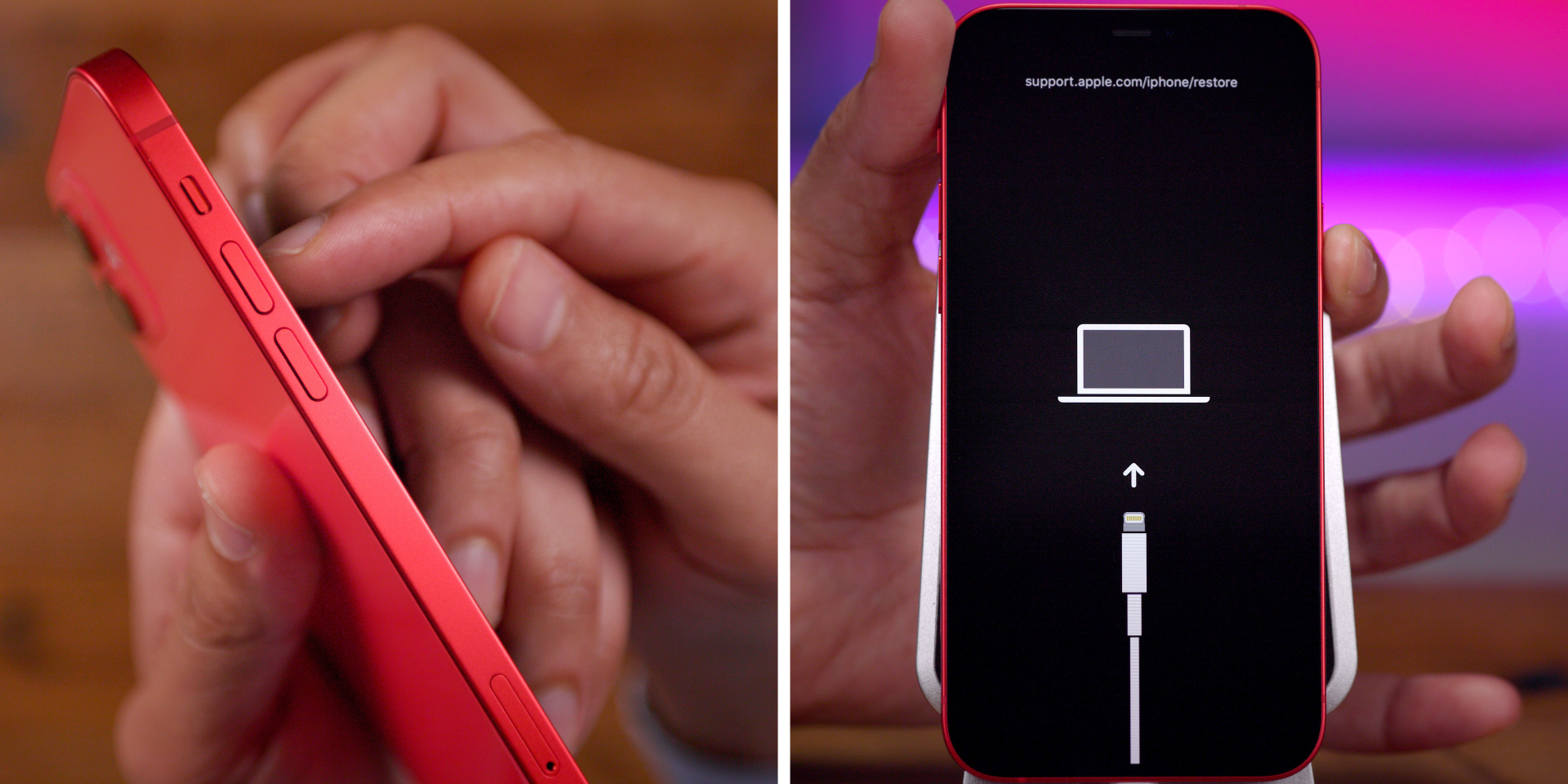
![How-to: force restart iPhone 12, enter recovery mode, DFU mode, and more [Video]](https://9to5mac.com/wp-content/uploads/sites/6/2020/10/Trust-this-computer-iPhone-12.jpg 1920w, https://9to5mac.com/wp-content/uploads/sites/6/2020/10/Trust-this-computer-iPhone-12.jpg?resize=155,87 155w, https://9to5mac.com/wp-content/uploads/sites/6/2020/10/Trust-this-computer-iPhone-12.jpg?resize=655,368 655w, https://9to5mac.com/wp-content/uploads/sites/6/2020/10/Trust-this-computer-iPhone-12.jpg?resize=768,432 768w, https://9to5mac.com/wp-content/uploads/sites/6/2020/10/Trust-this-computer-iPhone-12.jpg?resize=1024,576 1024w, https://9to5mac.com/wp-content/uploads/sites/6/2020/10/Trust-this-computer-iPhone-12.jpg?resize=1536,864 1536w, https://9to5mac.com/wp-content/uploads/sites/6/2020/10/Trust-this-computer-iPhone-12.jpg?resize=350,197 350w, https://9to5mac.com/wp-content/uploads/sites/6/2020/10/Trust-this-computer-iPhone-12.jpg?resize=1600,900 1600w)
![How-to: force restart iPhone 12, enter recovery mode, DFU mode, and more [Video]](https://9to5mac.com/wp-content/uploads/sites/6/2020/10/Enter-device-passcode-to-trust-this-computer-iPhone-12.jpg 1920w, https://9to5mac.com/wp-content/uploads/sites/6/2020/10/Enter-device-passcode-to-trust-this-computer-iPhone-12.jpg?resize=155,87 155w, https://9to5mac.com/wp-content/uploads/sites/6/2020/10/Enter-device-passcode-to-trust-this-computer-iPhone-12.jpg?resize=655,368 655w, https://9to5mac.com/wp-content/uploads/sites/6/2020/10/Enter-device-passcode-to-trust-this-computer-iPhone-12.jpg?resize=768,432 768w, https://9to5mac.com/wp-content/uploads/sites/6/2020/10/Enter-device-passcode-to-trust-this-computer-iPhone-12.jpg?resize=1024,576 1024w, https://9to5mac.com/wp-content/uploads/sites/6/2020/10/Enter-device-passcode-to-trust-this-computer-iPhone-12.jpg?resize=1536,864 1536w, https://9to5mac.com/wp-content/uploads/sites/6/2020/10/Enter-device-passcode-to-trust-this-computer-iPhone-12.jpg?resize=350,197 350w, https://9to5mac.com/wp-content/uploads/sites/6/2020/10/Enter-device-passcode-to-trust-this-computer-iPhone-12.jpg?resize=1600,900 1600w)
![How-to: force restart iPhone 12, enter recovery mode, DFU mode, and more [Video]](https://9to5mac.com/wp-content/uploads/sites/6/2020/10/iPhone-12-DFU-mode.jpg 1920w, https://9to5mac.com/wp-content/uploads/sites/6/2020/10/iPhone-12-DFU-mode.jpg?resize=155,87 155w, https://9to5mac.com/wp-content/uploads/sites/6/2020/10/iPhone-12-DFU-mode.jpg?resize=655,368 655w, https://9to5mac.com/wp-content/uploads/sites/6/2020/10/iPhone-12-DFU-mode.jpg?resize=768,432 768w, https://9to5mac.com/wp-content/uploads/sites/6/2020/10/iPhone-12-DFU-mode.jpg?resize=1024,576 1024w, https://9to5mac.com/wp-content/uploads/sites/6/2020/10/iPhone-12-DFU-mode.jpg?resize=1536,864 1536w, https://9to5mac.com/wp-content/uploads/sites/6/2020/10/iPhone-12-DFU-mode.jpg?resize=350,197 350w, https://9to5mac.com/wp-content/uploads/sites/6/2020/10/iPhone-12-DFU-mode.jpg?resize=1600,900 1600w)
![How-to: force restart iPhone 12, enter recovery mode, DFU mode, and more [Video]](https://9to5mac.com/wp-content/uploads/sites/6/2020/10/DFU-mode-iPhone-12-Finder.jpg 1920w, https://9to5mac.com/wp-content/uploads/sites/6/2020/10/DFU-mode-iPhone-12-Finder.jpg?resize=155,87 155w, https://9to5mac.com/wp-content/uploads/sites/6/2020/10/DFU-mode-iPhone-12-Finder.jpg?resize=655,368 655w, https://9to5mac.com/wp-content/uploads/sites/6/2020/10/DFU-mode-iPhone-12-Finder.jpg?resize=768,432 768w, https://9to5mac.com/wp-content/uploads/sites/6/2020/10/DFU-mode-iPhone-12-Finder.jpg?resize=1024,576 1024w, https://9to5mac.com/wp-content/uploads/sites/6/2020/10/DFU-mode-iPhone-12-Finder.jpg?resize=1536,864 1536w, https://9to5mac.com/wp-content/uploads/sites/6/2020/10/DFU-mode-iPhone-12-Finder.jpg?resize=350,197 350w, https://9to5mac.com/wp-content/uploads/sites/6/2020/10/DFU-mode-iPhone-12-Finder.jpg?resize=1600,900 1600w)
![How-to: force restart iPhone 12, enter recovery mode, DFU mode, and more [Video]](https://9to5mac.com/wp-content/uploads/sites/6/2020/10/Emergency-SOS-iPhone-12.jpg 1920w, https://9to5mac.com/wp-content/uploads/sites/6/2020/10/Emergency-SOS-iPhone-12.jpg?resize=155,87 155w, https://9to5mac.com/wp-content/uploads/sites/6/2020/10/Emergency-SOS-iPhone-12.jpg?resize=655,368 655w, https://9to5mac.com/wp-content/uploads/sites/6/2020/10/Emergency-SOS-iPhone-12.jpg?resize=768,432 768w, https://9to5mac.com/wp-content/uploads/sites/6/2020/10/Emergency-SOS-iPhone-12.jpg?resize=1024,576 1024w, https://9to5mac.com/wp-content/uploads/sites/6/2020/10/Emergency-SOS-iPhone-12.jpg?resize=1536,864 1536w, https://9to5mac.com/wp-content/uploads/sites/6/2020/10/Emergency-SOS-iPhone-12.jpg?resize=350,197 350w, https://9to5mac.com/wp-content/uploads/sites/6/2020/10/Emergency-SOS-iPhone-12.jpg?resize=1600,900 1600w)
![How-to: force restart iPhone 12, enter recovery mode, DFU mode, and more [Video]](https://9to5mac.com/wp-content/uploads/sites/6/2020/10/Emergency-SOS-iPhone-12-tutorial.jpg 1920w, https://9to5mac.com/wp-content/uploads/sites/6/2020/10/Emergency-SOS-iPhone-12-tutorial.jpg?resize=155,87 155w, https://9to5mac.com/wp-content/uploads/sites/6/2020/10/Emergency-SOS-iPhone-12-tutorial.jpg?resize=655,368 655w, https://9to5mac.com/wp-content/uploads/sites/6/2020/10/Emergency-SOS-iPhone-12-tutorial.jpg?resize=768,432 768w, https://9to5mac.com/wp-content/uploads/sites/6/2020/10/Emergency-SOS-iPhone-12-tutorial.jpg?resize=1024,576 1024w, https://9to5mac.com/wp-content/uploads/sites/6/2020/10/Emergency-SOS-iPhone-12-tutorial.jpg?resize=1536,864 1536w, https://9to5mac.com/wp-content/uploads/sites/6/2020/10/Emergency-SOS-iPhone-12-tutorial.jpg?resize=350,197 350w, https://9to5mac.com/wp-content/uploads/sites/6/2020/10/Emergency-SOS-iPhone-12-tutorial.jpg?resize=1600,900 1600w)